5 snabba sätt att åtgärda Kopiera Dropbox-länk som saknas i Windows 10 – TechCult
Miscellanea / / July 31, 2023
Dropbox är en välkänd plats för att enkelt lagra och dela filer online. En användbar funktion på plattformen är att dela filer med andra med hjälp av en länk. Men vissa Windows 10-användare misslyckas med att kopiera Dropbox-länken, vilket kan vara irriterande, särskilt om du delar filer ofta. I den här bloggen kommer vi att visa dig hur du åtgärdar problemet med Copy Dropbox-länk som saknas. Fortsätt läsa för att lära dig lösningen!
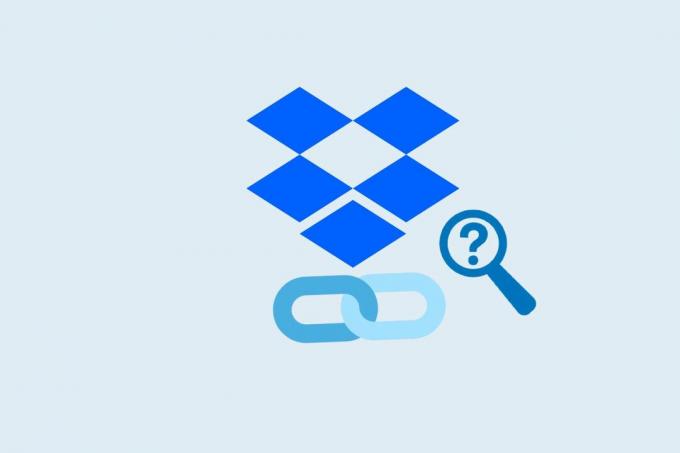
Innehållsförteckning
Kopiera Dropbox-länk saknas på Windows 10
Dropbox är ett populärt verktyg för att lagra och komma åt filer när som helst. Du kan också dela filer med länkar. Men vissa Windows 10-användare kan inte hitta alternativet att kopiera länkar. Om du står inför detta problem, oroa dig inte! Lösningarna nedan hjälper dig att fixa det.
Snabbt svar
Starta om Windows Utforska och få Copy Dropbox-länken att fungera igen med dessa steg:
1. Öppen Aktivitetshanteraren genom att trycka Ctrl + Shift + Esc nycklar tillsammans.
2. Nu, lokalisera Windows utforskaren i Fliken Processer och högerklicka på den för att Omstart.
Möjliga orsaker till att kopiera Dropbox-länk saknas i Windows 10
Det finns flera anledningar till varför Dropbox inte kunde kopiera länkar. Nedan är några av de vanligaste orsakerna:
- Föråldrad Dropbox-app: Dropbox släpper regelbundet uppdateringar för att fixa buggar och förbättra prestanda, så det är viktigt att hålla din app uppdaterad.
- Korrupt Dropbox-installation: Detta kan hända om dina Dropbox-filer eller inställningar är skadade, eller om det finns ett problem med installationsfilerna.
- Programvarukonflikter från tredje part: Detta kan hända om programvaran blockerar Dropbox åtkomst till vissa filer eller funktioner.
- Inkompatibla Dropbox-tillägg: Om du har installerat ett Dropbox-tillägg eller tillägg som inte är kompatibelt med din version av Windows eller Dropbox, kan det orsaka att Dropbox inte kunde kopiera länkproblem.
Genom att identifiera grundorsaken till problemet kan du vidta nödvändiga åtgärder för att lösa det och lösa länken Kopiera Dropbox som saknas i Windows 10-problemet. Här är några metoder du kan prova:
Metod 1. Starta om Dropbox
Att starta om Dropbox kan lösa problemen som att Dropbox inte kunde kopiera länken eller Kopiera Dropbox-länken visas inte. När du startar om Dropbox kan den uppdatera sina inställningar och konfigurationer, vilket ibland kan lösa problem som saknade alternativ eller funktioner. För att starta om appen kan du följa dessa steg:
1. Klicka på Dropbox-ikon i systemfältet (nära klockan i aktivitetsfältet).
2. Klicka på din profil i det övre högra hörnet av Dropbox-fönstret.
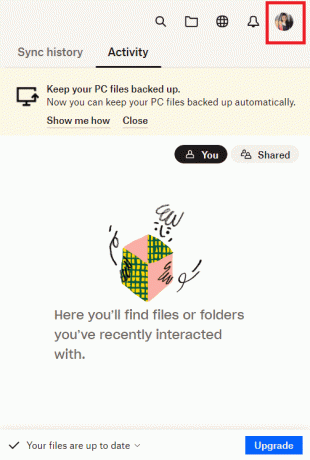
3. Klicka på Sluta i rullgardinsmenyn. Vänta i några sekunder och öppna sedan Dropbox-appen igen genom att klicka på genvägen på skrivbordet eller söka efter den i Start-menyn.
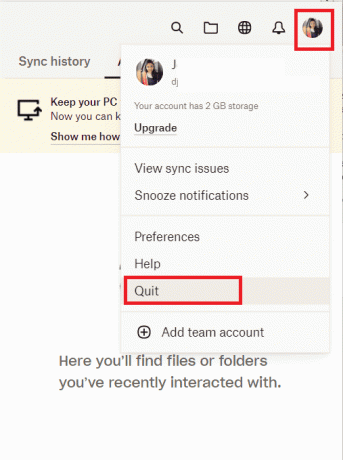
Kontrollera om Kopiera Dropbox-länken alternativet är nu tillgängligt när du högerklickar på en fil eller mapp.
Läs också:Fixa Dropbox-länken som inte fungerar
Metod 2: Starta om Explorer.exe
Ett annat sätt att fixa Dropbox-kopieringslänken som saknas i Windows 10 är genom att starta om Explorer.exe. Detta för att lösa problem inom ditt system. Så följ dessa steg för att få det löst enkelt:
1. Öppna Aktivitetshanteraren nytta genom att trycka på Ctrl + Shift + Esc nycklar tillsammans.
2. Nu, lokalisera Windows utforskaren i Fliken Processer och högerklicka på den för att Omstart.
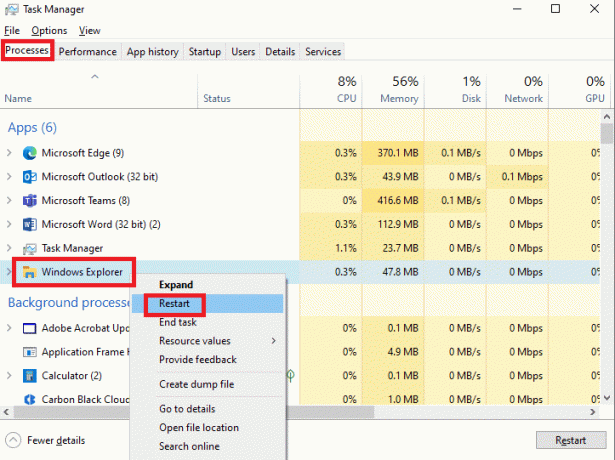
Metod 3: Uppdatera Dropbox-appen
Dropbox-applikationen på din dator kommer att ta emot uppdateringar automatiskt, men du har också möjlighet att uppdatera den manuellt genom att ladda ner den senaste versionen från ladda ner den officiella webbsidan.
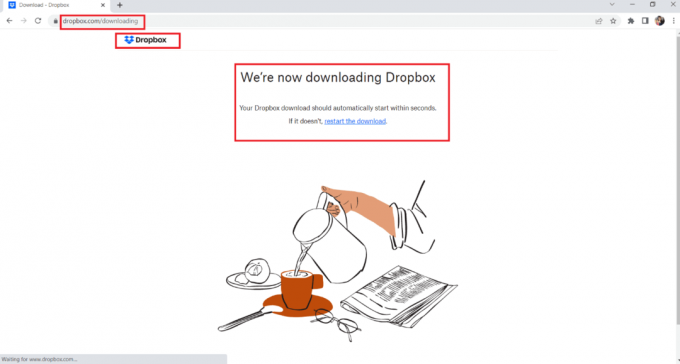
Läs också:22 bästa Dropbox-alternativen
Metod 4: Installera om den senaste versionen av Dropbox
Att installera om den senaste versionen av Dropbox-appen kan hjälpa till att lösa länken Kopiera Dropbox som saknas i Windows 10-problemet. Ibland kan Dropbox-applikationen uppleva tillfälliga problem eller fel, som kan lösas genom att installera om appen.
Innan du installerar om appen kan du prova att logga ut och sedan logga tillbaka in i Dropbox-appen för att se om problemet kvarstår. Om problemet kvarstår kan du prova att avinstallera appen, ladda ner den senaste versionen från Dropbox-webbplatsen och installera om den på din dator.
1. Gå till kontrollpanelen genom att trycka på Windows-nyckel, skriver Kontrollpanelen i sökfältetoch klicka sedan på Öppna alternativ.
2. Gå till Avinstallera ett program under Program genom att välja Kategorii inställningarna Visa efter.
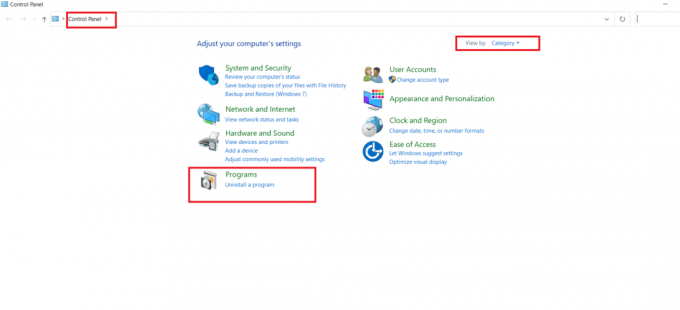
3. Hitta nu Dropbox, högerklicka på den och klicka på Avinstalleraalternativ för att ta bort den från din PC.
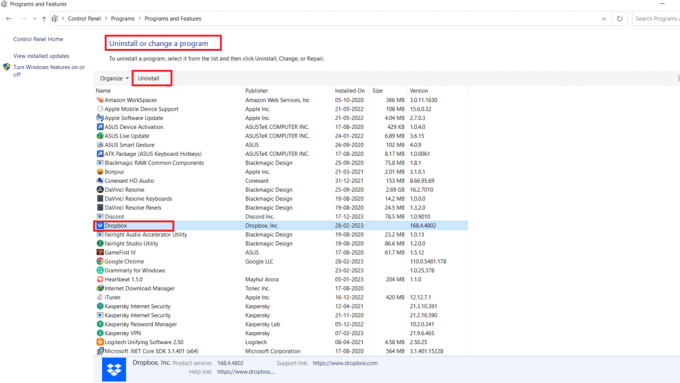
4. På att bli uppmanad av Användarkontokontroll, Klicka på Ja för att bekräfta avinstallationsprocessen.
5. Klicka på Avinstalleraknapp på uppmaningen att fortsätta processen.
6. Klicka på Stänga och starta sedan om datorn när installationen är klar.
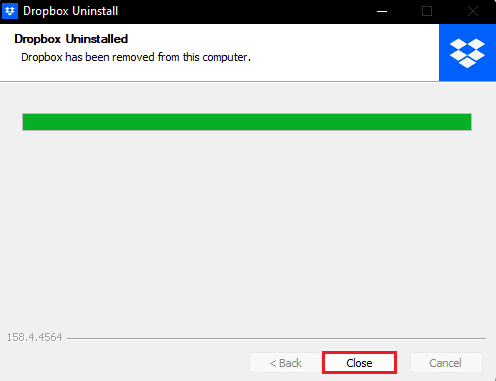
7. Att få Dropbox på din PC, besök officiella Dropbox-webbplatsen och klicka på Ladda ner nu knapp.
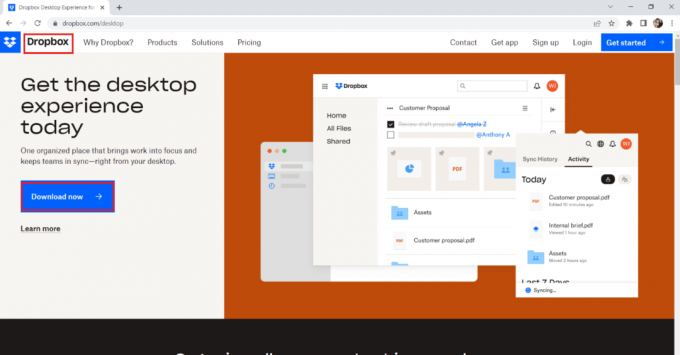
8. Klicka på installationsfil och ge den tillstånd genom att klicka Ja i UAC-prompt.
9. Nu ges lite tid till Dropbox Installer att initiera.
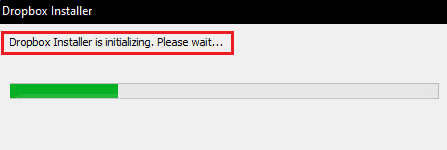
När installationen är klar, logga in på ditt Dropbox-konto för att slutföra installationsprocessen.
Metod 5: Kontakta Dropbox Support
Slutligen, för att fixa Copy Dropbox-länk som saknas i Windows 10, försök att kontakta det officiella supportteamet för Dropbox. Du kan följa stegen nedan för att göra det:
1. Besök Dropbox Hjälpcenter hemsida.
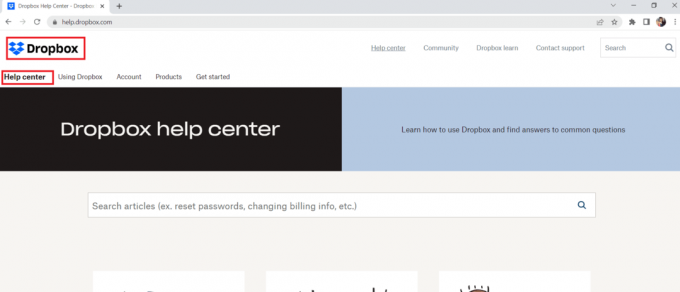
2. Scrolla ner och klicka på Kontakta oss under Support.
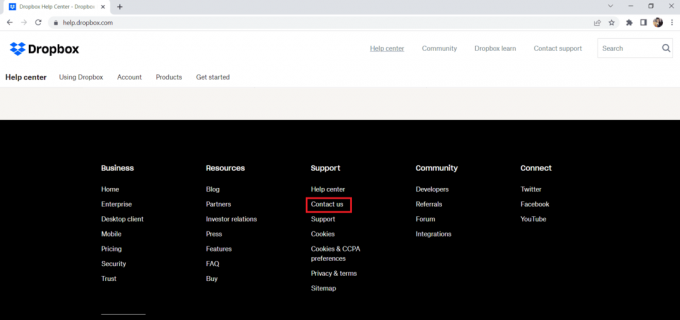
3. Från listan över tillgängliga alternativ väljer du problem du står inför.
4. Ge nu mer information om ditt problem genom att följa uppmaningar på skärmen.
Vi hoppas att informationen vi har delat har hjälpt dig fixa Copy Dropbox-länk saknas i Windows 10. Om du har ytterligare frågor eller förslag, tveka inte att lämna en kommentar. Vi strävar alltid efter att förbättra vår service och göra den ännu bättre.
Henry är en erfaren teknikskribent med en passion för att göra komplexa teknikämnen tillgängliga för vardagliga läsare. Med över ett decenniums erfarenhet inom teknikbranschen har Henry blivit en pålitlig informationskälla för sina läsare.



